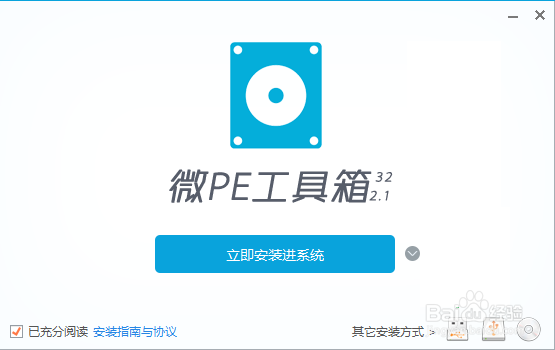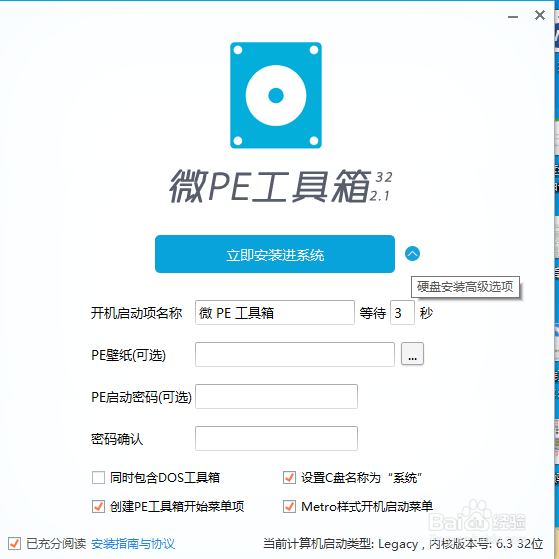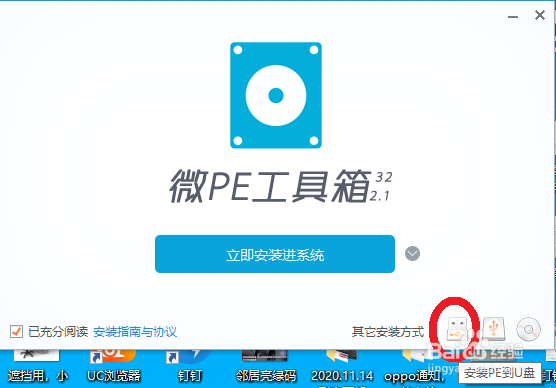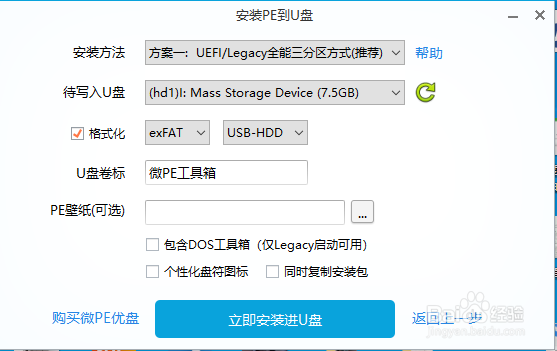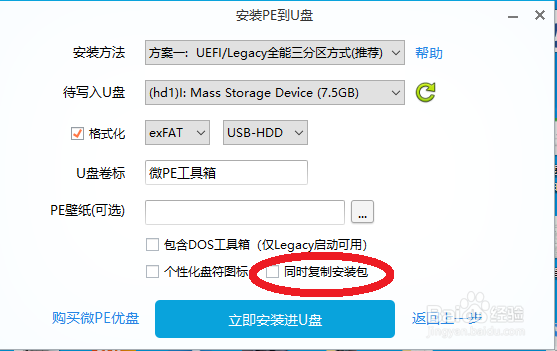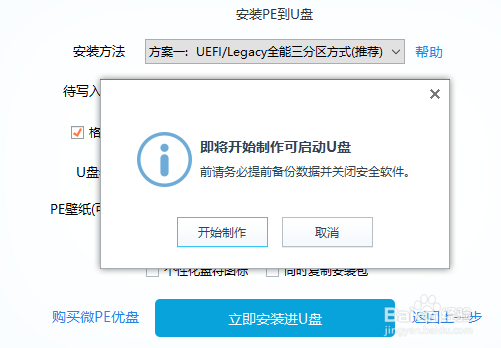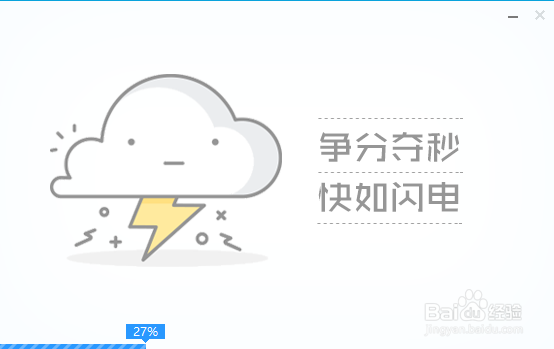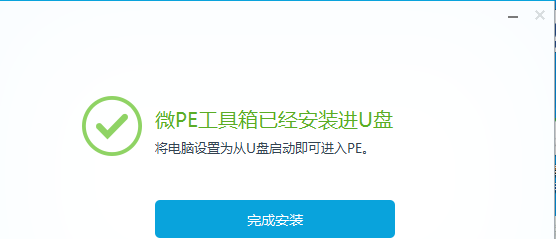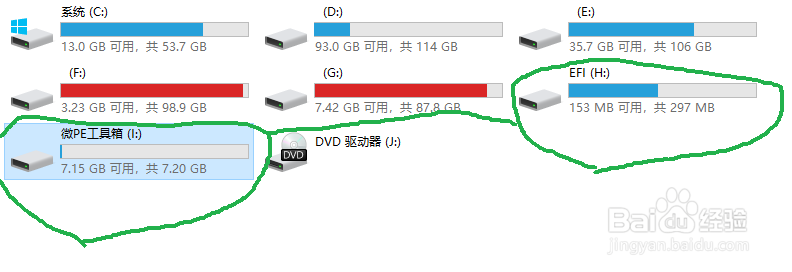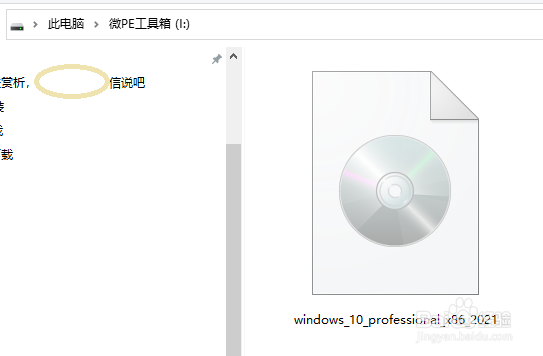微PE怎么制作Windows系统安装U盘
1、双击 下载进电脑的微PE
2、制作界面
3、点击 立即安装进系统 旁的v,看到的界面
4、我要制作U盘启动盘。鼠标移到右侧的U盘符,看到提示。点击U盘符
5、不改动,选择默认的内容,点击 立即安装进U盘
6、如果U盘比较大,建议勾选 同时复制安装包【提示】Windows 系统iso自己从网上提前下载进电脑。
7、点击 开始制作
8、正在制作
9、完成安装
10、本来是一个U盘,“变”成了两个盘符
11、如果勾选 同时复制安装包,且U盘比较大,可以看到Windows 系统iso文件
声明:本网站引用、摘录或转载内容仅供网站访问者交流或参考,不代表本站立场,如存在版权或非法内容,请联系站长删除,联系邮箱:site.kefu@qq.com。
阅读量:65
阅读量:92
阅读量:24
阅读量:64
阅读量:66